电脑时间修改不了怎么办?电脑的右下角有显示时间跟日期,方便我们看时间,但有用户反映说电脑时间不同步,无法修改,那么电脑的时间改不了怎么办,下面小编就教大家如何修改电脑时间。
修改电脑时间的方法如下:
1、同时按下Win+R(或者:开始 - 运行),启动运行程序,输入:gpedit.msc,确定或者回车,打开本地组策略编辑器。如图所示:
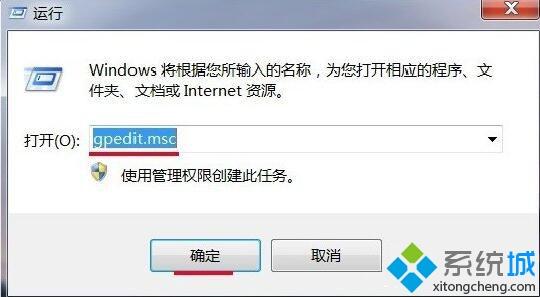
2、在本地组策略编辑器窗口,展开Windows设置 - 安全设置 - 本地策略。如图所示:
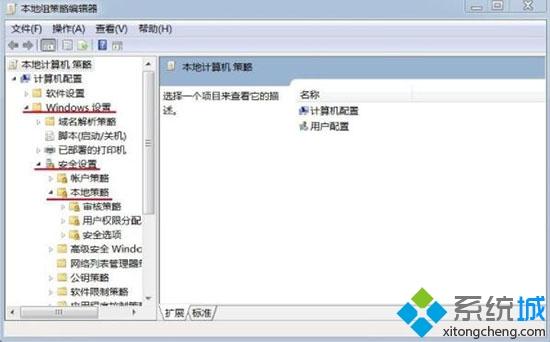
3、在本地策略中找到:用户权限分配,左键点击:用户权限分配,在用户权限分配对应的右侧窗口找到:更改系统时间,并左键双击:更改系统时间。如图所示:

4、在打开的更改系统时间属性窗口,我们点击:添加用户或组(U)。如图所示:
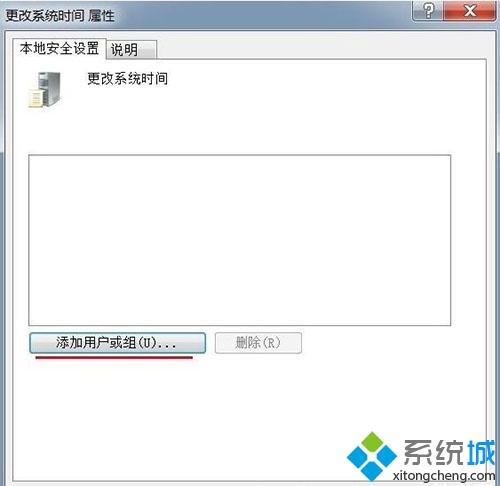
5、在选择用户或组窗口的输入对象名称来选择(U)栏中输入管理员名称:Administrators,再点击:对象类型(O)。如图所示:
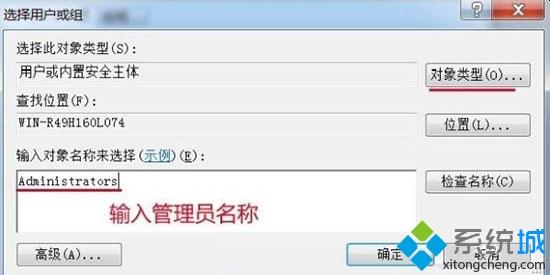
6、我们在对象类型窗口的对象类型(O)栏内,左键点击“组”,在组前面的小方框打上勾,再点击:确定。如图所示:
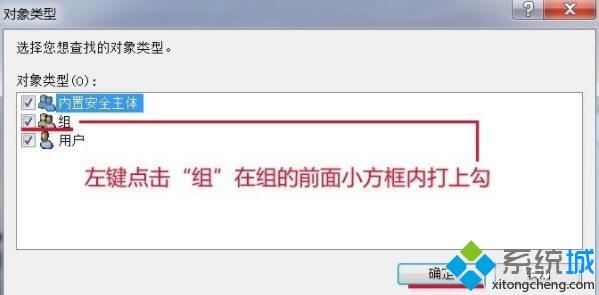
7、回到选择用户或组窗口,点击:确定。如图所示:
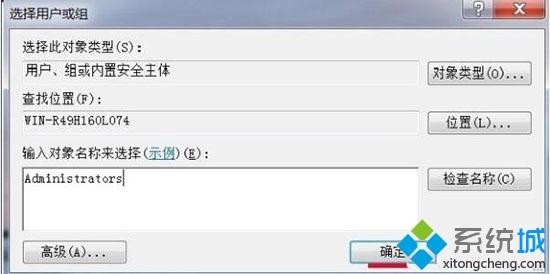
8、回到更改系统时间属性窗口,我们点击:应用 - 确定。如图所示:
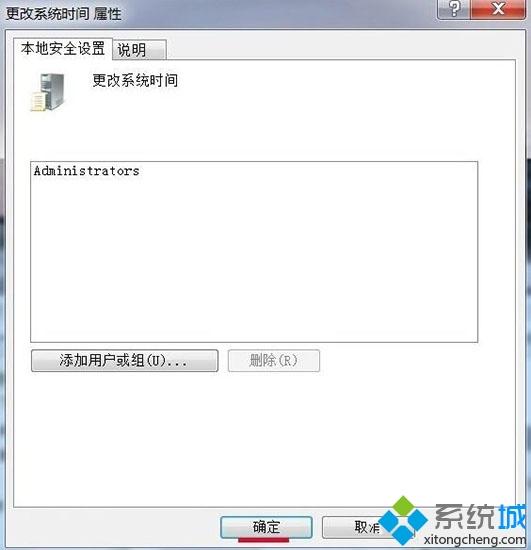
9、开始 - 注销,再点击右下角的日期和时间,没有出现错误提示窗口,也能更改时间了。
以上就是小编介绍如何修改电脑时间的方法,如果您的电脑时间不同步,对不上标准时间,可以参考上述方法修改,希望能帮到大家。




















 7698
7698











 被折叠的 条评论
为什么被折叠?
被折叠的 条评论
为什么被折叠?








